Hogyan készítsünk Bluetooth-ot egy számítógépen, ha nincs ott?
Népszerű és kissé furcsa kérdés, amelyet gyakran feltesznek a keresőmotoroknak és nekem a témához kapcsolódó többi cikkhez fűzött megjegyzésekben. Hogyan készítsünk Bluetooth-ot számítógépen? Számomra úgy tűnik, hogy sokan úgy gondolják, hogy a Bluetooth-támogatás hozzáadható bizonyos beállítások megváltoztatásával vagy valamilyen program telepítésével. Ez részben igaz, de nem mindig. Ebben a cikkben megpróbálom elmagyarázni, mi szükséges a Bluetooth működéséhez. Hogyan lehet hozzáadni a Bluetooth-eszközöket a számítógéphez és hogyan működik?
Most számos különféle eszköz létezik, amelyek vezeték nélkül csatlakozhatnak a számítógéphez Bluetooth-on keresztül. A legnépszerűbbek: egerek, billentyűzetek, fejhallgatók, hangszórók, fejhallgatók, játékvezérlők stb. A telefonhoz akár telefon vagy táblagép is csatlakoztatható. De mi van, ha a számítógépén nincs Bluetooth? Nincsenek ezek a tálca ikonok, gombok és szakaszok a rendszerparaméterekben, nincs adapter az eszközkezelőben stb. Hogyan adható hozzá a Bluetooth támogatás a Windows rendszerhez? 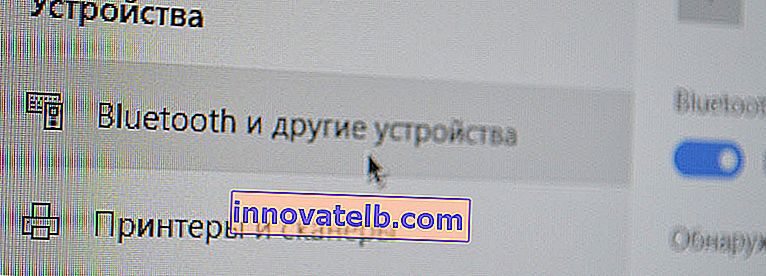 Bluetooth-eszközök csatlakoztatásához álló számítógépen vagy laptopon a következőkre van szükségünk:
Bluetooth-eszközök csatlakoztatásához álló számítógépen vagy laptopon a következőkre van szükségünk:
- A Bluetooth modul (adó) jelenléte a laptopon / PC-n. A laptopokban beépített, az álló számítógépeknél azonban általában nem.
- Szoftver (illesztőprogramok). Az illesztőprogram "megmondja" az operációs rendszernek, hogyan kell működni az eszközzel (esetünkben Bluetooth adapterrel).
Mivel nem tudom, milyen számítógéped van (mármint egy álló (rendszeregység) vagy egy laptop), akkor a cikket tovább két részre osztjuk. Tehát könnyebben elmagyarázhatom, és megértheti, mit kell tennie a Bluetooth támogatás engedélyezéséhez.
Bluetooth a laptopon
Mint már megtudtuk, a Bluetooth beépített laptopokba. Általában ez egy modul (kis kártya), amely a laptop alaplapjához csatlakozik. Hozzáadja a Wi-Fi és a BT támogatást. Valahogy így néz ki:

Minden laptopban van ilyen. A Bluetooth működéséhez pedig csak a megfelelő illesztőprogram telepítése szükséges. Vagy csak kapcsolja be ezt az adaptert.
Nem mondom el, hogyan kell ezt megtenni, mivel ezek az információk a következő cikkekben találhatók:
- Hogyan kapcsolhatom be a Bluetooth-t a laptopomon?
- A Bluetooth engedélyezése és konfigurálása Windows 10 laptopon
A szükséges illesztőprogram problémamentesen letölthető a laptop gyártója weboldaláról.
Bluetooth álló számítógépen (PC)
A dolgok itt kissé bonyolultabbak. Annak okán, hogy a számítógépeken (rendszeregységeken) általában nincs beépített Bluetooth modul (például Wi-Fi). De nem mindig ez a helyzet. Most néztem, már sok alaplap van beépített Bluetooth / Wi-Fi vevővel. Általában ezek nem olcsó, játékalapú alaplapok. A legtöbb esetben, ha van Wi-Fi támogatás, akkor Bluetooth támogatásnak kell lennie. Például egy webáruházban 65 alaplapot találtam beépített Wi-Fi-vel, és csak 4-nél hiányzott a Bluetooth támogatás.
Ha új, és különösen játékalapú alaplapja van, mindenképpen nézze meg annak specifikációit. Magának a táblának is rendelkeznie kell csatlakozókkal az antennákhoz (vagy magukhoz az antennákhoz, amelyeket egyszerűen felcsavarnak).

Ebben az esetben elegendő letölteni a szükséges illesztőprogramot az alaplap gyártójának weboldaláról és telepíteni.
Ha van alaplapja beépített Bluetooth / Wi-Fi modul nélkül, akkor USB Bluetooth adaptert kell vásárolnia. Vannak PCI-k (amelyek a rendszeregységbe vannak telepítve), de nagyon kevés van belőlük, és azonnal támogatják a Wi-Fi-t (például Asus PCE-AC55BT, PCE-AC55BT).
De sok olyan Bluetooth-adapter van, amely csatlakozik az USB-porthoz, és mind PC-n, mind laptopon használható (ha szükséges). Van ilyen adapterem:

Csatlakoztatjuk a PC-hez, telepítjük az illesztőprogramot (ha a rendszer nem telepíti magát) és kapunk Bluetooth támogatást.
Részletesebben a Bluetooth-adapter megválasztásáról, valamint a csatlakoztatásáról és konfigurálásáról nem csak azért beszélek, mert külön cikkekben tettem:
- Hogyan válasszuk ki a Bluetooth adaptert a számítógéphez
- A Bluetooth beállítása számítógépen (PC). Bluetooth adapter kapcsolat és illesztőprogram telepítése
A beállítás után csatlakoztathat Bluetooth fejhallgatókat, hangszórókat, egeret és akár az AirPod-okat is a számítógéphez a Windows rendszerrel. Az Apple technológiája pedig nem túl barátságos más gyártók készülékeivel.
Következtetések: A Bluetooth elkészítése nem nehéz, de nem lehet programokkal és beállításokkal. Magára a modulra (eszközre) van szüksége. Sokan tévednek ebben, és azt gondolják, hogy ez valamiféle program, amelynek telepítése után minden varázslatosan működni fog.